Mündəricat
Təlimat Office 365 və Exchange əsaslı hesablar üçün Outlook-da paylaşılan təqvim yaratmağın müxtəlif yollarını göstərir, təqvimi Exchange olmadan Outlook-da paylaşmağı və müxtəlif sinxronizasiya problemlərini necə həll etməyi izah edir.
Həmkarlarınıza, dostlarınıza və ailə üzvlərinizə boş vaxtlarınızı görə bilmələri üçün cədvəlinizdə nə olduğunu bilməsinə icazə vermək istəyirsiniz? Ən asan yol Outlook təqviminizi onlarla paylaşmaqdır. Yerli quraşdırılmış masa üstü proqramından və ya Outlook Online-dan, təşkilatınız daxilində Exchange Server hesabından və ya evdə şəxsi POP3/IMAP hesabından istifadə etməyinizdən asılı olaraq, müxtəlif seçimlər sizin üçün əlçatan olacaq.
Bu dərslik aşağıdakılara yönəlib. Outlook iş masası proqramı Exchange serveri və Office 365 üçün Outlook ilə birlikdə istifadə olunur. Əgər siz Outlook Online istifadə edirsinizsə, lütfən, internetdə Outlook-da təqvimi necə paylaşmaq olar bölməsinə baxın.
Outlook təqvim paylaşımı
Microsoft Outlook bir neçə fərqli təqvim paylaşma variantını təqdim etdiyi üçün ehtiyaclarınıza ən uyğun olanı seçmək üçün hər bir variantın nə etdiyini dəqiq başa düşmək çox vacibdir.
Təqvim paylaşma dəvətinin göndərilməsi
Digər istifadəçilərə dəvət göndərməklə siz onlara öz Outlook-da təqviminizə baxmaq imkanı verirsiniz. Siz hər bir alıcı üçün fərqli giriş səviyyəsini təyin edə bilərsiniz və paylaşılan təqvim onların tərəfində avtomatik olaraq yenilənəcək. Bu seçim üçün mövcuddurəlavə dəyişiklik yoxdur və bütün iştirakçılara nüsxəsinin olmasını arzulayıram.
Outlook təqviminizin şəklini e-poçtla göndərmək üçün bu addımları yerinə yetirin:
- Təqvim qovluğundan Ev nişanı > Paylaşın qrupu və E-poçt Təqvimi üzərinə klikləyin. (Alternativ olaraq, Naviqasiya panelində təqvimə sağ klikləyin və sonra Paylaşın > E-poçt Təqvimi... )
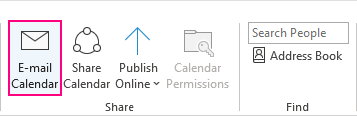
- Təqvim açılan siyahısından paylaşılacaq təqvimi seçin.
- Tarix Aralığı xanalarında vaxt müddətini göstərin.
- Təfsilatı açılan siyahıdan paylaşılacaq təfərrüat miqdarını seçin: Yalnız əlçatanlıq , Məhdud Təfərrüatlar və ya Tam Təfərrüatlar .
İsteğe bağlı olaraq, Göstər düyməsini klikləyin>Qabaqcıl və əlavə seçimləri konfiqurasiya edin:
- Şəxsi elementlərin və qoşmaların daxil olub-olmamasını seçin.
- E-poçt düzümünü seçin: gündəlik cədvəl və ya tədbirlərin siyahısı.
Bitirdikdən sonra OK düyməsini klikləyin.
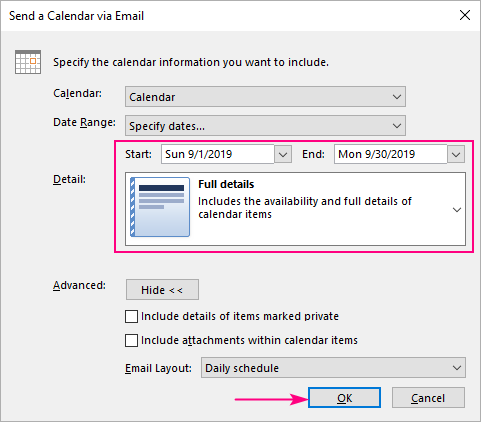
Alıcılarınız e-poçt alacaq və təqvim təfərrüatlarına birbaşa mesajın mətnində baxa biləcəklər. Və ya yuxarıdakı Bu Təqvimi Aç düyməsini və ya iki dəfə klikləyə bilərlərtəqvimin onların Outlook-a əlavə edilməsi üçün əlavə edilmiş .ics faylı.
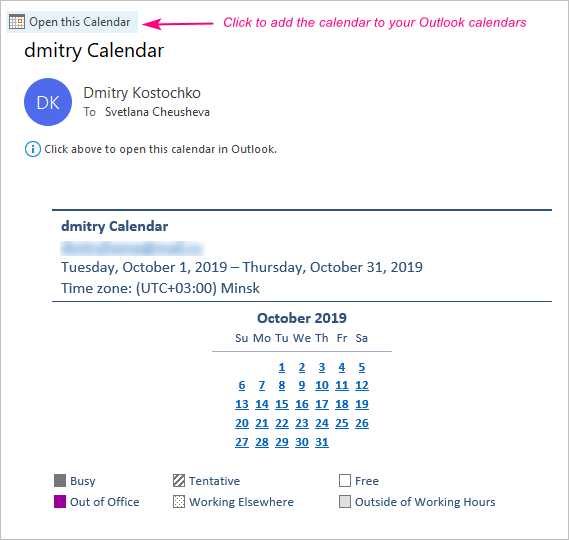
Qeydlər:
- Bu funksiya Outlook 2016, Outlook 2013-də dəstəklənir. və Outlook 2010, lakin artıq Outlook 2019 və Office 365 üçün Outlook ilə mövcud deyil. Yeni versiyalarda siz təqviminizi ICS faylı kimi ixrac edə və həmin faylı başqa insanlarla paylaşa bilərsiniz ki, onlar onu öz Outlook və ya digər proqramlarına idxal etsinlər. təqvim tətbiqi.
- Alıcılar göstərilən tarix diapazonu üçün təqviminizin statik nüsxəsini əldə edirlər, lakin onlar təqvimə e-poçt göndərdikdən sonra təqvimə etdiyiniz heç bir dəyişikliyi görməyəcəklər.
Outlook-da paylaşılan təqvimi belə yaratmaq olar. Oxuduğunuz üçün sizə təşəkkür edirəm və gələn həftə bloqumuzda görüşməyə ümid edirəm!
Exchange və Office 365 hesabları, həmçinin Outlook.com və Outlook Online (aka Outlook və ya OWA). Outlook təqvimini necə paylaşacağınıza baxın.Təqvimin internetdə yayımlanması
Outlook təqviminizi onlayn dərc etməklə siz hər kəsə onu brauzerdə veb səhifə kimi görmək və ya ICS idxal etmək imkanı verə bilərsiniz. Outlook-a keçid. Bu funksiya Exchange əsaslı hesablarda, WebDAV protokolunu dəstəkləyən veb-serverə çıxışı olan hesablarda, İnternetdə Outlook və Outlook.com-da mövcuddur. Outlook təqviminin necə dərc olunacağına baxın.
Təqvim şəklinin e-poçtla göndərilməsi
Təqviminizin statik nüsxəsi alıcıya e-poçt əlavəsi kimi göndərilir. Alıcı yalnız e-məktubu göndərdiyiniz zaman görüşlərinizin şəklini görəcək, bundan sonra edəcəyiniz heç bir yeniləmə onlar üçün əlçatan olmayacaq. Bu seçim Outlook 2016, Outlook 2013 və Outlook 2010-da təmin edilir, lakin artıq Office 365 və Outlook 2019-da dəstəklənmir. Outlook təqvimini e-poçtla necə göndərməyə baxın.
Outlook təqvimini necə paylaşmaq olar
Üçün Office 365 və ya Exchange əsaslı hesablar üçün Microsoft avtomatik olaraq yenilənən təqvimi paylaşmaq seçimini təmin edir. Bunun üçün siz sadəcə olaraq həmkarlarınıza və ya şirkətinizdən kənar şəxslərə paylaşım dəvəti göndərirsiniz.
Qeyd. Skrinşotlarımız Office 365 üçün Outlook-da çəkilmişdir. Outlook 2019, Outlook 2016, Outlook 2013 və ilə Exchange Server hesabları üçün addımlarOutlook 2010 mahiyyətcə eynidir, baxmayaraq ki, interfeysdə kiçik fərqlər ola bilər.
Outlook təqviminizi paylaşmaq üçün bu addımları yerinə yetirin:
- Təqviminizi Outlook-da açın.
- Ev nişanında, Təqvimləri idarə et qrupu, Təqvimi Paylaş üzərinə klikləyin və açılan menyudan istədiyinizi seçin.
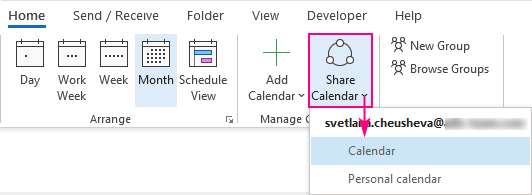
Təşkilatınız daxilində və ya ondan kənar şəxslərə paylaşma dəvəti göndərmək üçün Əlavə et düyməsini klikləyin.
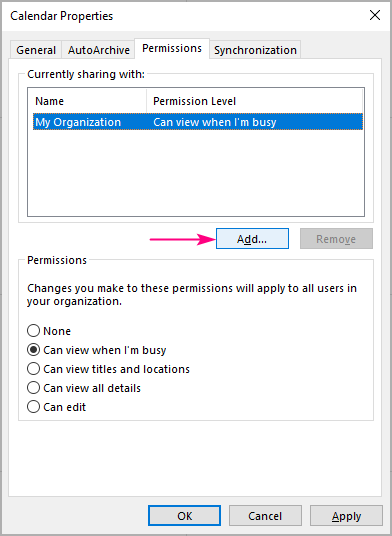
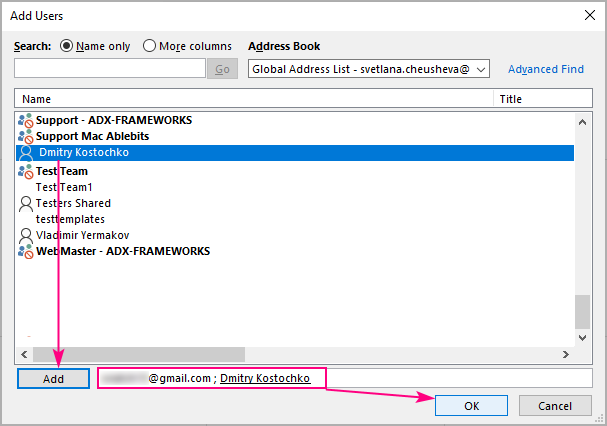
Qeyd. Kiminsə adının yanındakı qadağa işarəsi (dairə-əks xətt) təqvimin həmin istifadəçi ilə paylaşıla bilməyəcəyini bildirir.

Paylaşımdəvət əlavə etdiyiniz hər bir alıcıya göndəriləcək. Təşkilatınızdakı istifadəçi Qəbul edirəm düyməsini kliklədikdən sonra, təqviminiz onların Outlook-da Paylaşılan Təqvimlər altında görünəcək. Xarici istifadəçilər üçün proses bir qədər fərqlidir, tam təfərrüat üçün Outlook-a paylaşılan təqvimi necə əlavə etmək olar.
İpucu. Paylaşma hər bir Outlook profili üçün avtomatik olaraq yaradılmış standart təqvimlərlə məhdudlaşmır. Siz həmçinin yeni paylaşılan təqvim yarada bilərsiniz. Bunun üçün Təqvim qovluğunda Ev nişanı > Təqvim əlavə et > Yeni Boş Təqvim Yarat üzərinə klikləyin, onu seçdiyiniz hər hansı qovluğa saxlayın və sonra yuxarıda göstərildiyi kimi paylaşın.
Outlook təqvimini paylaşmağı dayandırın
Təqviminizi müəyyən istifadəçi ilə paylaşmağı dayandırmaq üçün bunu etməlisiniz:
- Təqvim İcazələrini açın dialoq pəncərəsi ( Ev nişanı > Təqvimi Paylaş ).
- İcazələr tabında, girişini ləğv etmək istədiyiniz istifadəçini seçin və Sil düyməsini basın.
- OK düyməsini basın.
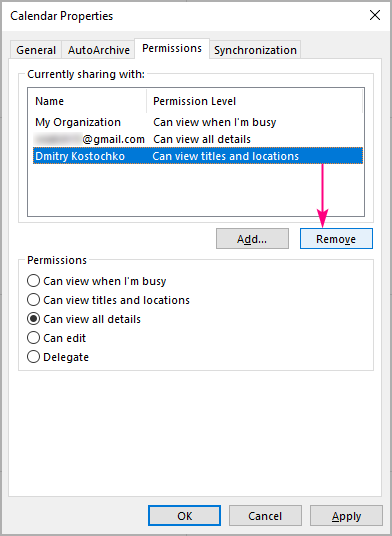
Qeyd. Office 365-in təqviminizi istifadəçinin Outlook-dan sinxronizasiyası və silməsi bir müddət çəkə bilər.
Outlook-un paylaşılan təqvim icazələri
Paylaşılan Outlook təqvimində icazələr digər istifadəçilərə təqdim etmək istədiyiniz giriş səviyyəsi deməkdir. Seçimlər təşkilatınız daxilində və xaricində istifadəçilər üçün fərqlidir.

İlk üç səviyyəhəm daxili, həm də xarici istifadəçilərə təqdim edilə bilər:
- Mən məşğul olduğum zaman baxa bilər – alıcı yalnız sizin məşğul olduğunuz vaxtları görə bilər.
- Başlıqlara və məkanlara baxa bilər – alıcı sizin əlçatanlığınızı, həmçinin mövzunu və görüş yerini görəcək.
- Bütün detallara baxa bilər - alıcı bütün məlumatları görəcək Sizin gördüyünüz kimi hadisələrlə bağlı.
Şirkətinizdə olan insanlar üçün iki əlavə seçim mövcuddur:
- Redaktə edə bilər – alıcı görüş təfərrüatlarınızı redaktə edə bilər.
- Nümayəndə – sizin adınızdan hərəkət etməyə imkan verir, məsələn, sizin üçün görüş sorğularına cavab vermək və yeni görüşlər yaratmaq.
Biri daha çox seçim fərdi istifadəçilər üçün deyil, bütün təşkilatınız üçün əlçatandır:
- Heç biri – təqviminizə giriş yoxdur.
Paylaşılan təqvimi necə dəyişmək olar icazələr
Hazırda təqviminizə girişi olan birinin icazələrini dəyişdirmək üçün aşağıdakıları edin:
- Sağ-c Naviqasiya panelində hədəf təqvimi yalayın və kontekst menyusundan Paylaşma İcazələri seçin. (Və ya Ev nişanında Təqvimi Paylaş üzərinə klikləyin və təqvimi seçin).
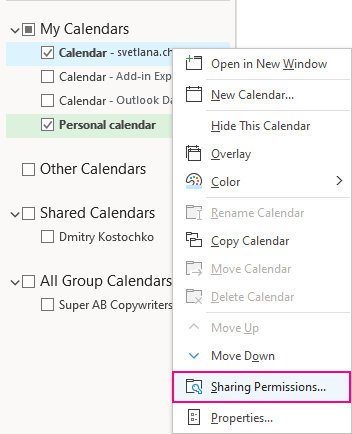
Bu, İcazələr nişanında Təqvim Xüsusiyyətləri dialoq qutusunu açın, təqviminizin hazırda paylaşıldığı bütün istifadəçiləri və onların icazələrini göstərin.

Alıcıya icazələrinin olması barədə bildiriş göndəriləcək. dəyişdirildi və yenilənmiş təqvim görünüşü onların Outlook-da görünəcək.
Outlook paylaşılan təqvim icazələri işləmir
Əksər problem və xətalar müxtəlif konfiqurasiya və ya icazə problemləri səbəbindən baş verir. Aşağıda ən ümumi problemləri və onların həlli yollarını tapa bilərsiniz.
Outlook paylaşım təqvimi boz rəngdədir və ya yoxdur
Əgər Təqvimi Paylaş düyməsi boz rəngdədirsə və ya əlçatan deyilsə Outlook-da, çox güman ki, sizin Exchange hesabınız yoxdur və ya şəbəkə administratorunuz hesabınız üçün təqvim paylaşımını deaktiv edib.
"Bu təqvim paylaşıla bilməz" xətası
Əgər siz "Bu təqvim bir və ya bir neçə şəxslə paylaşıla bilməz..." xətası səbəbindən paylaşım dəvətləri göndərə bilmir, ola bilsin ki, əlavə etdiyiniz e-poçt ünvanı etibarsızdır və ya Office 365 Qrupunda və ya paylaşma siyahınızdadır. artıq.
Təqvim icazələrinin paylaşılması yenilənmir
Çox vaxt İcazələr siyahısındakı köhnəlmiş və dublikat qeydlər problemlərə səbəb olur. Bunu düzəltmək üçün İcazələr nişanında Təqvim Xüsusiyyətləri dialoq qutusunu açın və dublikat daxilolmaların olub olmadığını yoxlayın. Həmçinin, təşkilatınızı tərk edən və ya təqvimə daxil olmaq icazəsi olmayan istifadəçiləri silin. Bəzi forumlarbildirildi ki, standart icazələrdən başqa bütün cari icazələrin silinməsi problemi həll edir. Yuxarıdakı təkliflərdən heç biri kömək etmirsə, bu ümumi Outlook düzəlişlərini sınayın:
- Keşlənmiş Mübadilə rejimini söndürün. Ətraflı təlimatları burada tapa bilərsiniz.
- Ofisinizi ən son versiyaya yeniləyin.
- Outlook'u təhlükəsiz rejimdə başladın. Bunun üçün axtarış qutusuna outlook /safe daxil edin və Enter düyməsini basın.
Problem davam edərsə, səbəb Exchange Server tərəfində ola bilər, ona görə də kömək üçün İT mütəxəssisləri ilə əlaqə saxlamağa çalışın.
Outlook təqvimini Exchange olmadan necə paylaşmaq olar
Əvvəlki bölmələrdə təsvir edilən paylaşma funksiyası yalnız Office 365 və Exchange əsaslı Outlook hesabları ilə əlçatandır. Outlook-u şəxsi POP3 və ya IMAP hesabı ilə müstəqil proqram kimi istifadə edirsinizsə, aşağıdakı alternativləri nəzərdən keçirin.
Təqviminizi onlayn dərc edin
Outlook təqviminizi internetdə dərc edin və sonra ya Təqvimi brauzerdə açmaq üçün HTML linki və ya İnternet təqviminə abunə olmaq üçün ICS linki. Ətraflı məlumat üçün baxın:
- Outlook Online-da təqvimi necə dərc etmək olar
- Outlook iş masasına İnternet Təqvimi necə əlavə etmək olar
- İnternet Təqviminə necə abunə olmaq olar Vebdə Outlook
Təqviminizi Outlook.com-a köçürün və sonra paylaşın
Nəşr etmək sizin üçün işləmirsə, ən asan yol yeni və ya təqvim yaratmaq ola bilər.mövcud təqvimi Outlook.com-a idxal edin və sonra onun təqvim paylaşma funksiyasından istifadə edin.
Nəzərə alın ki, gələcək yeniləmələrin sinxronlaşdırılmasını istəyirsinizsə, Outlook.com-da təqviminizin faktiki surətini saxlamalı olacaqsınız. avtomatik.
Ətraflı təlimatlar üçün baxın:
- Outlook təqvimini .ics faylı olaraq necə saxlamaq olar
- iCal faylını Outlook.com-a necə idxal etmək olar
- Outlook.com-da təqvimi necə paylaşmaq olar
Outlook təqvimini necə dərc etmək olar
Təqviminizi fərdi dəvətlər göndərmədən bir neçə istifadəçi ilə paylaşmaq istədiyiniz zaman, təqvimi internetdə dərc edin və insanların ona canlı baxması üçün birbaşa keçid təmin edin.
Budur, Outlook-dan təqvimi dərc etmək üçün addımlar:
- Təqvim qovluğundan gedin. Ev nişanı > Paylaş qrupuna daxil olun və Onlayn Yayımla > WebDAV Serverində dərc et ...
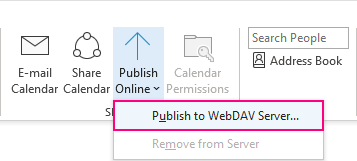
- Nəşriyyat cation qutusuna WebDAV serverinizin yerini daxil edin.
- Vaxt Aralığı seçin.
- Təfsilatı açılan siyahıdan , təmin etmək istədiyiniz giriş növünü seçin: Yalnız mövcudluq , Məhdud təfərrüatlar (mövcudluq və mövzular) və ya Tam detallar .
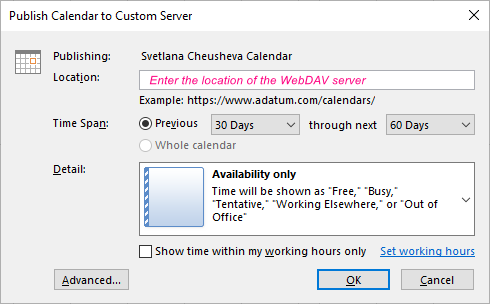
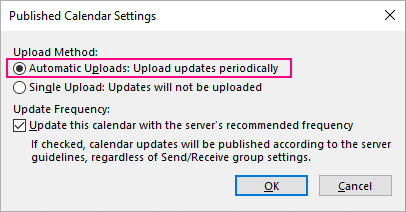
Outlook nəşrin uğurla başa çatıb-çatmadığını sizə bildirəcək.
Qeydlər:
- Bu funksiyadan istifadə etmək üçün siz Ümumdünya İnternetdə Paylanmış Müəlliflik və Versiyalaşdırma (WebDAV) protokolunu dəstəkləyən veb serverə daxil olmalısınız.
- Exchange e-poçt hesabında siz Bu Təqvimi Yayımla seçimini görəcəksiniz ki, bu da təqvimi WebDAV server əvəzinə birbaşa Exchange Serverinizdə dərc etməyə imkan verir.
- Ofis ilə 365 hesabında, {Anonymous:CalendarSharingFreeBusySimple} paylaşma siyasətindən silinmək şərti ilə WebDAV serverində də dərc edə bilərsiniz. Əlavə məlumat üçün inzibatçınızla əlaqə saxlayın.
- Outlook-da belə seçim yoxdursa, təqviminizi onlayn dərc etmək üçün İnternetdə Outlook və ya Outlook.com-dan istifadə edin.
Necə Outlook təqvim snapşotunu e-poçtda paylaşmaq üçün
Təqviminizin yenilənməyən nüsxəsini paylaşmaq istəyirsinizsə, sadəcə onu əlavə olaraq e-poçtla göndərin. Bu seçim, məsələn, bəzi tədbir təqviminin son versiyasını hazırladığınız zaman faydalı ola bilər.

